Notas rápidas en el iPad: cómo usar esta función de iPadOS 15 en tu tablet
Te explicamos todas las funciones que tiene esta novedad de iPadOS 15.

Tener un iPad casi nunca significa un dispositivo de entretenimiento, sino que se busca mucha productividad con esta tablet. Hay muchas apps que exprimen esta productividad, tanto en la App Store como nativas de Apple. Con una de ellas, puedes crear notas rápidas en el iPad.
Aunque parezca una función sencilla, no siempre ha estado presente en el sistema operativo de la tablet. De hecho, es una novedad de iPadOS 15, por lo que ha tardado lo suyo en aparecer. Vamos a explicarte en qué consiste y cómo usarlas en la tablet.
En qué consisten estas notas rápidas
Bueno, lo cierto es que por el nombre ya puedes intuir de lo que trata esta función. Es una opción que incluye la app Notas, facilitando la anotación de todo lo que quieras recordar, como la lista de la compra, información sobre un tema concreto, guardar enlaces de páginas web, etc. Te permite hacer todo eso sin tener que entrar en la app esencialmente.
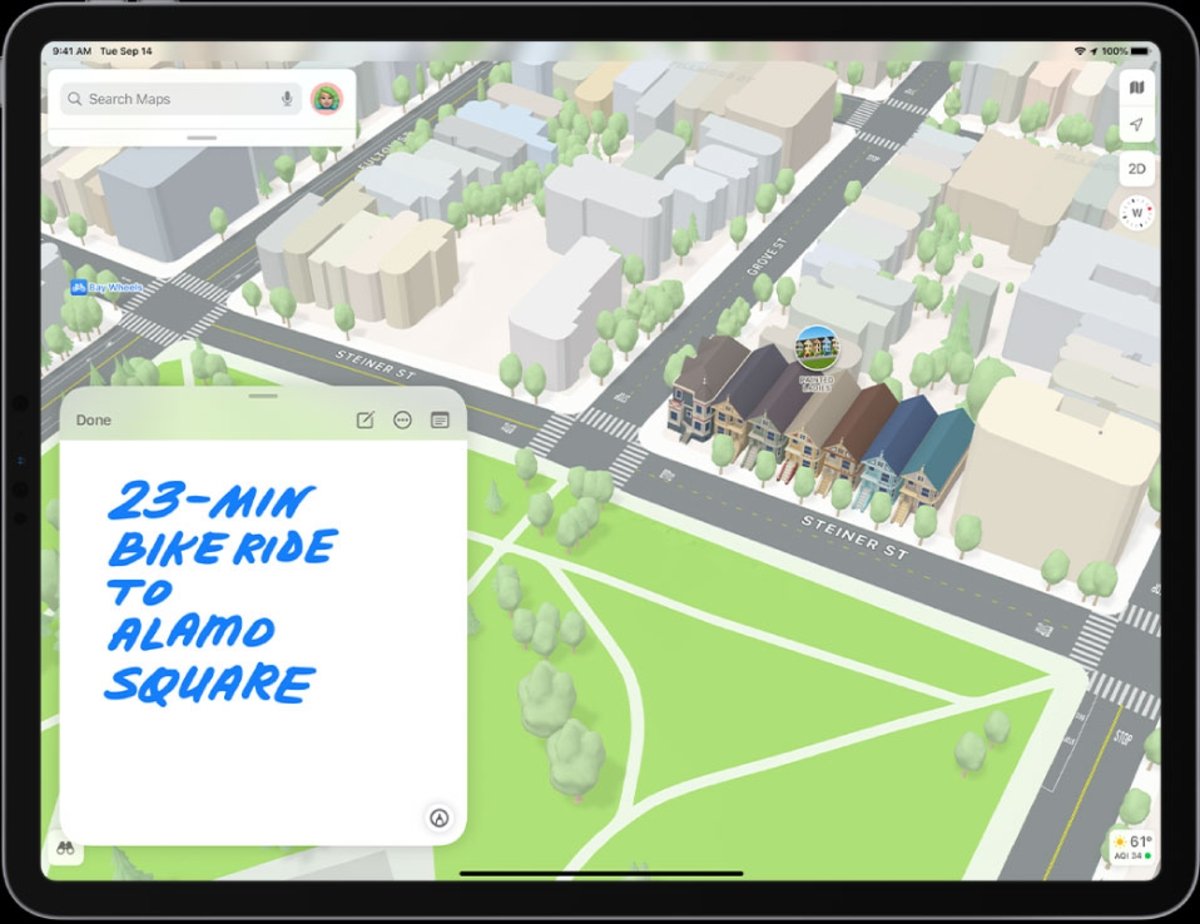
Así, puedes anotar cualquier cosa desde el escritorio o desde cualquier otra app. Por supuesto, puedes mover la ventana de la nota por toda la pantalla, y si quieres deshacerte de ella, simplemente arrastra la nota rápida hacia una de las esquinas. Incluso, puedes resaltar texto en la app Safari, donde verás la miniatura de una nota rápida la próxima vez que visites el sitio, que te llevará hasta el punto exacto que estabas viendo antes.
Cómo usar las notas rápidas en tu iPad
Hay dos maneras de crear notas rápidas. Puedes elegir la que quieras, dependiendo de si cuentas con un elemento extra para el iPad o no. Sea como sea, desliza desde la esquina inferior derecha de la pantalla hacia arriba, por lo que puedes hacerlo tanto con el dedo como con el Apple Pencil. Cuando creas una nota rápida, la vas a tener disponible en la app Notas, tanto en el iPad como en el iPhone y en el Mac, gracias a la sincronización.
Hablando de periféricos, no solo el Apple Pencil es compatible con esta función. Si tienes un teclado inalámbrico y posee la tecla con el símbolo de un globo terráqueo, puedes añadir un acceso directo a las notas rápidas. Si pulsas la tecla del globo + Q, se abrirá la ventana con la nota igualmente.
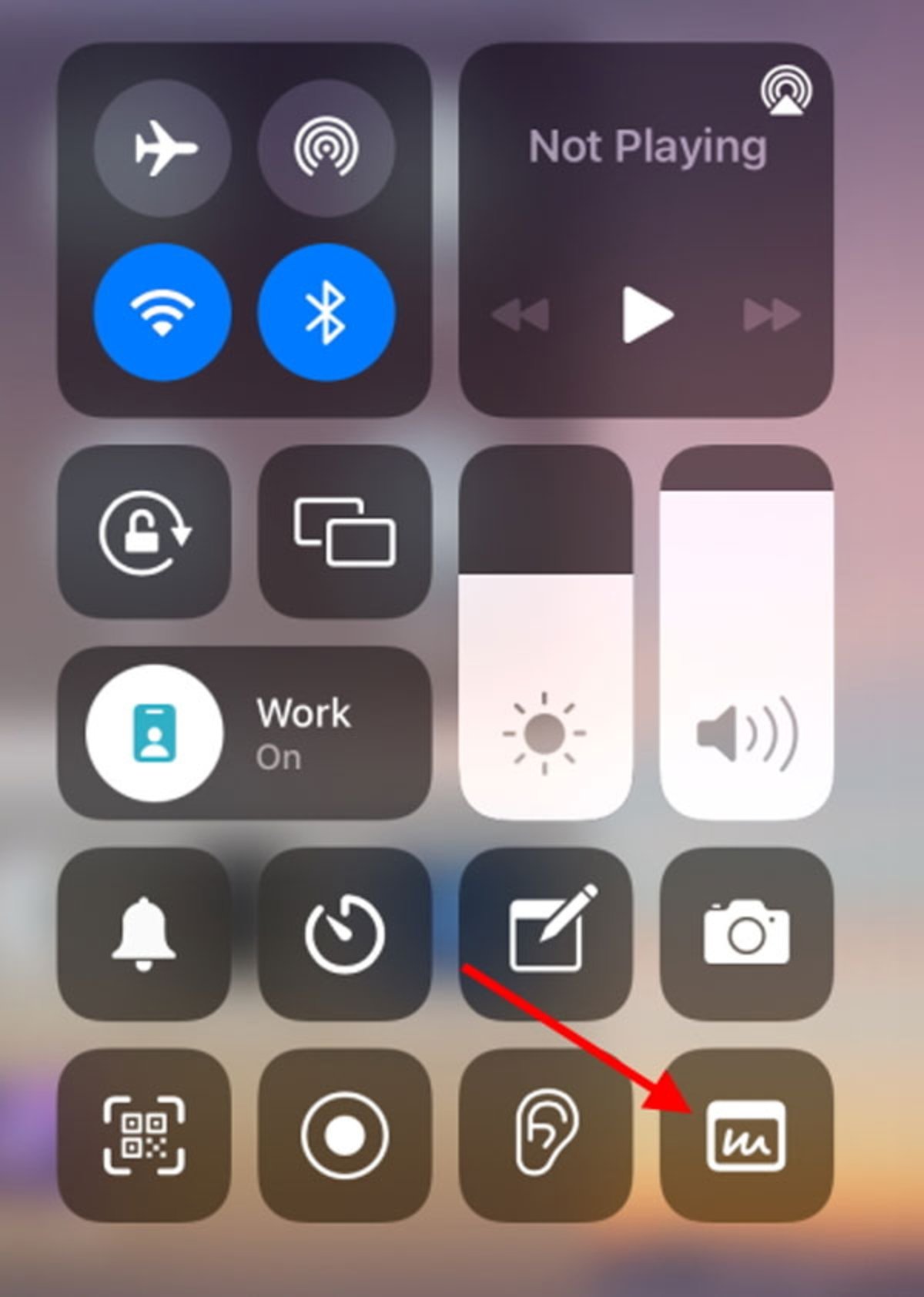
Con ese simple movimiento, aparecerá una pequeña ventana donde podrás anotar todo lo que quieras. Además, puedes añadir un botón en el Centro de control del sistema, para acceder sin la necesidad del gesto en pantalla. Para ello, dirígete a la app Ajustes, pulsa en "Centro de control" y añade las notas rápidas en la lista de inclusiones, pulsando en el botón "+" verde.
Entrando más en materia con la interfaz de las notas rápidas, cuenta con varias opciones a tener en cuenta. Cuando pulsas en ella, aparecerá el teclado virtual para comenzar a escribir, aunque si tienes el Apple Pencil puedes habilitar el modo Scribble para escribir a mano y que luego se transforme a texto estándar.
Si te fijas en la barra superior de la ventana, cuenta con varios botones. Primeramente, el icono del cuadrado te lleva directamente a la app Notas en su formato completo. Los tres puntos suspensivos sirven para compartir la nota en cualquier aplicación. Por otra parte, hay otras opciones en la parte inferior de la nota.
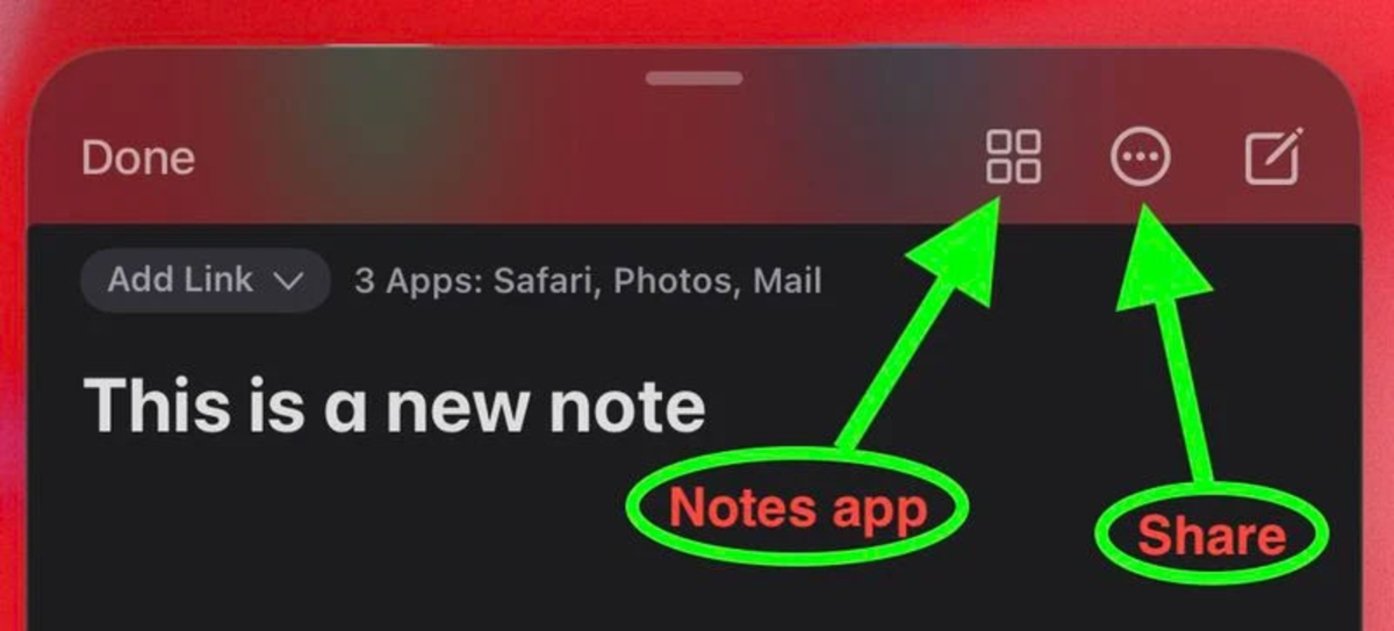
Aparte de tener un botón para elegir los diferentes lápices que hay en la app, cuenta con otro muy interesante que solo se activa si tienes varias notas rápidas. De esta manera, aparecerá un icono de tres puntos que puedes deslizar para cambiar rápidamente de una nota a otra. Son opciones sencillas, pero muy útiles para manejar las notas rápidas en el iPad.
Puedes seguir a iPadizate en Facebook, WhatsApp, Twitter (X) o consultar nuestro canal de Telegram para estar al día con las últimas noticias de tecnología.